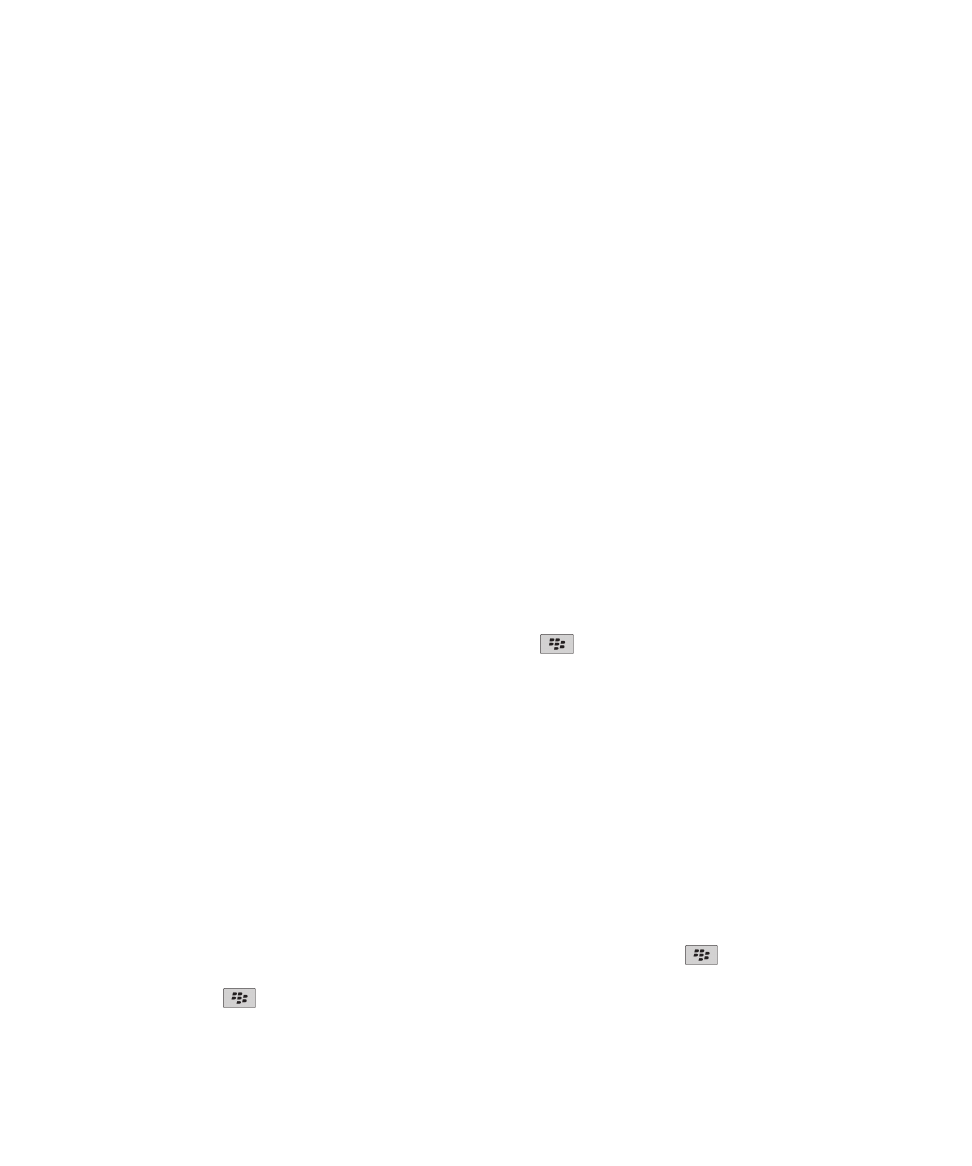
ファイルの基本操作
ファイルと添付ファイルについて
添付ファイルを表示、およびダウンロードして、BlackBerry® デバイスのメモリやメディアカードに保存することが
できます。 メールアカウントで、組織のネットワーク上にあるファイルへのアクセスをサポートする BlackBerry®
Enterprise Server を使用している場合、組織のネットワークからファイルをプレビューし、そのファイルをデバイ
スに保存したり、ダウンロードせずに直接メールに添付したりすることができます。 デバイスに保存されたすべて
のファイルのリストを表示するには、ファイルアプリケーションを使用します。 また、組織のネットワーク上にあ
るファイルの名前を変更したり、デバイスから移動/削除したりすることもできます。
BlackBerry デバイス用に設計されたサードパーティの編集アプリケーション(Documents To Go® など)を使用し
て、ダウンロードした添付ファイルやファイルを変更することができます。
ファイルまたは添付ファイルを開く
このタスクを実行するには、メールアカウントでこの機能をサポートする BlackBerry® Internet Service または
BlackBerry® Enterprise Server を使用する必要があります。 詳細については、通信事業者または管理者に問い合
わせてください。
1. メッセージ、会議出席依頼、またはカレンダーエントリで、
キーを押します。
2. 必要に応じて、
[添付ファイル情報を取得]をクリックします。
3. [添付ファイルを開く]をクリックします。
4. 必要に応じて、添付ファイル画面で添付ファイルをクリックします。
5. 必要に応じて、ダイアログボックスでオプションを選択します。
関連情報
セルブロードキャストをオンにできない, 116
ファイルまたは添付ファイルの保存
このタスクを実行するには、メールアカウントでこの機能をサポートする BlackBerry® Internet Service または
BlackBerry® Enterprise Server を使用する必要があります。 詳細については、通信事業者または管理者に問い合
わせてください。
1. メッセージ、カレンダーエントリ、または Web ページで、次の操作のいずれかを実行します。
• メッセージまたはカレンダーエントリの添付ファイルが 1 つだけの場合は、
キーを押します。
• メッセージまたはカレンダーエントリに複数のファイルが添付されている場合は、そのうちの 1 つをハイラ
イトします。
キーを押します。
ユーザーガイド
ファイル
118
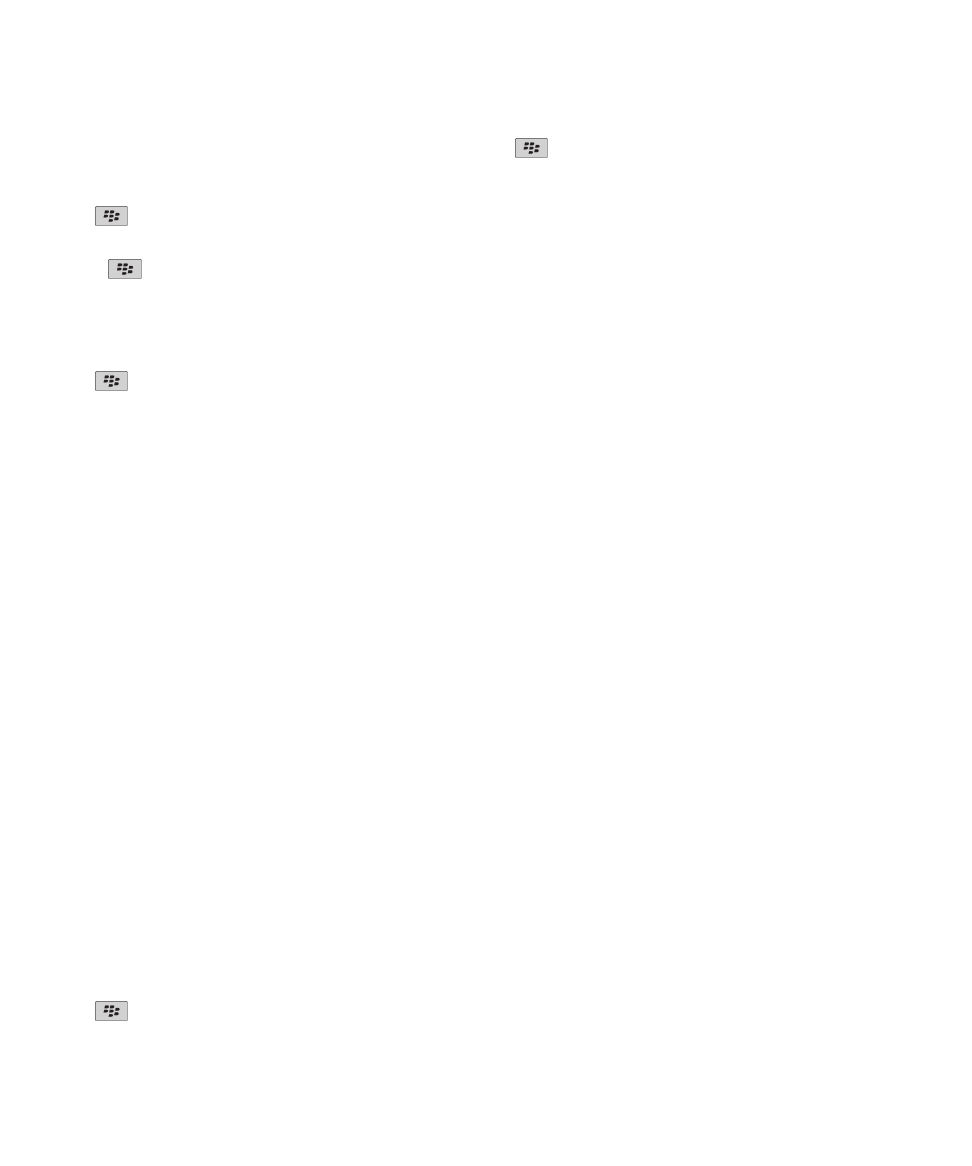
• Web ページからファイルをダウンロードする場合は、
キーを押します。
2. [添付ファイルのダウンロード]または[ファイルをダウンロード]をクリックします。
3. ファイルまたは添付ファイルを保存するフォルダーをハイライトします。
4.
キー > [ここを選択]を押します。
添付ファイルのダウンロードを中止するには、メッセージで、ダウンロードしている添付ファイルをハイライトしま
す。
キー > [ダウンロードをキャンセル]を押します。
デバイスに保存されているファイルの検索
1. ホームスクリーンで、メディアアイコンをクリックします。
2.
キー > [エクスプローラ]を押します。
3. ファイルに移動します。
ファイルを表示するには、目的のファイルをクリックします。 ファイルの種類によっては、元の形式で表示されな
い場合があります。
関連情報
ファイルと添付ファイルについて, 95
組織のネットワークに保存されているファイルの検索, 119
組織のネットワークに保存されているファイルの検索
このタスクを実行するには、仕事用メールアカウントでこの機能をサポートする BlackBerry® Enterprise Server
を使用する必要があります。 詳細については、管理者に問い合わせてください。
1. ホームスクリーンまたはフォルダー内で、ファイルアイコンをクリックします。
2. [URL 入力]フィールドに、目的のファイルへのパスを入力します。
3. 必要に応じて、組織のネットワークに接続するために使用する資格情報を入力します。
ファイルを表示するには、目的のファイルをクリックします。 ファイルの種類によっては、元の形式で表示されな
い場合があります。
関連情報
ファイルと添付ファイルについて, 95
デバイスに保存されているファイルの検索, 119
組織のネットワークからデバイスへのファイルの保存
このタスクを実行するには、仕事用メールアカウントでこの機能をサポートする BlackBerry® Enterprise Server
を使用する必要があります。 詳細については、管理者に問い合わせてください。
組織のネットワークから BlackBerry デバイスにファイルを保存する場合、ファイルは元の形式で保存されます。
1. ホームスクリーンまたはフォルダー内で、ファイルアイコンをクリックします。
2. ファイルを見つけてハイライトします。
3.
キー > [コピー]を押します。
ユーザーガイド
ファイル
119
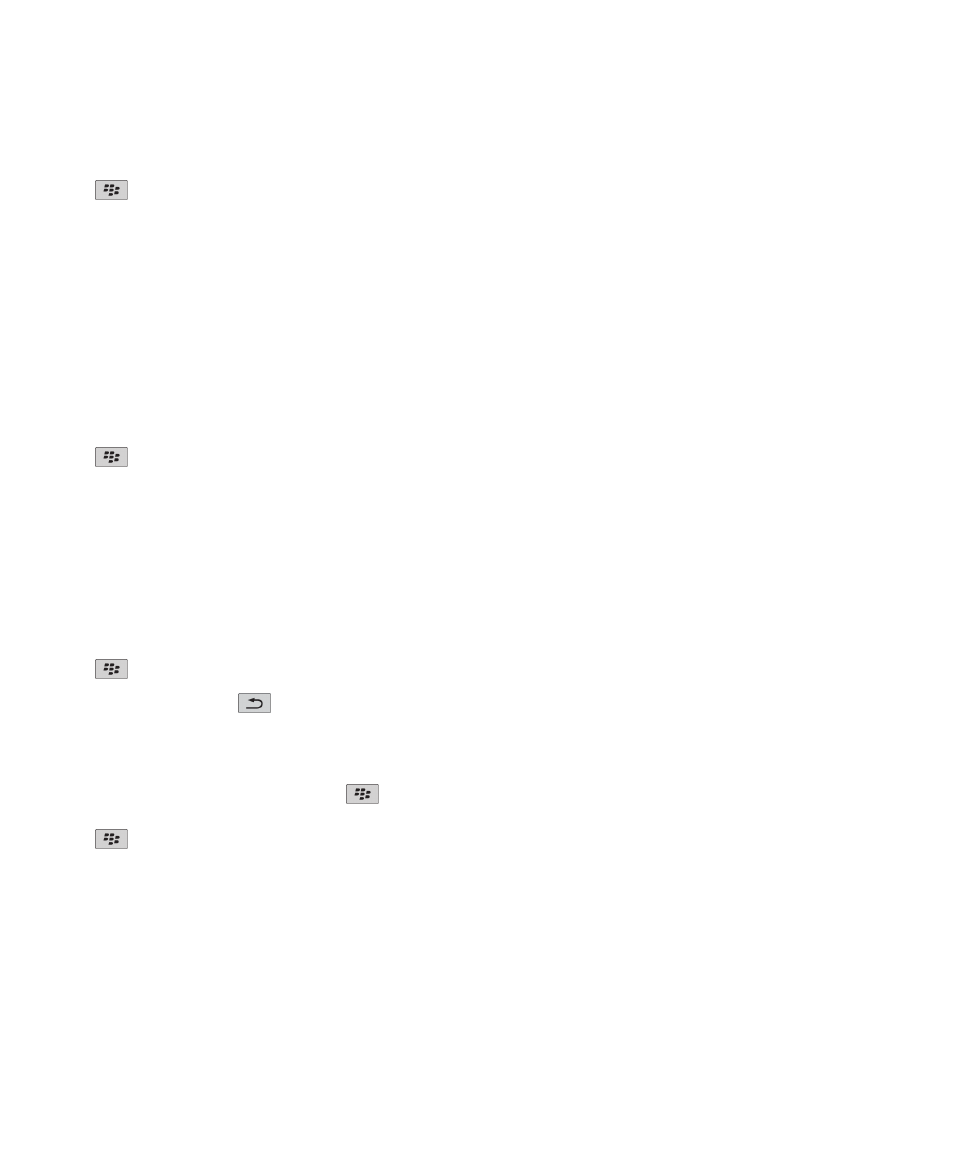
4. 目的の場所に移動します。
5. フォルダーをクリックします。
6.
キー > [貼り付け]を押します。
関連情報
組織のネットワークに保存されているファイルの検索, 119
添付ファイルとしてファイルを送信, 96
添付ファイルとしてファイルを送信
このタスクを実行するには、メールアカウントでこの機能をサポートする BlackBerry® Internet Service または
BlackBerry® Enterprise Server を使用する必要があります。 詳細については、通信事業者または管理者に問い合
わせてください。
1. ホームスクリーンまたはフォルダー内で、メディアアイコンまたはファイルアイコンをクリックします。
2. ファイルを見つけてハイライトします。
3.
キー > [送信]を押します。
4. メッセージの種類をクリックします。
関連情報
テキストメッセージにファイルを添付できない, 116
ファイルまたは添付ファイル内のリンクを開く
一部のファイルには、表、画像、脚注、テキストボックス、コメントなどの埋め込みコンテンツへのリンクが含まれ
ている場合があります。
1. ファイルで目的のリンクをハイライトします。
2.
キー > [リンクに移動]または[取得]を押します。
ファイルに戻るには、
キーを押します。
ファイルまたは添付ファイルのフォントオプションの設定
1. ファイルまたは添付ファイルで、
キー > [オプション]を押します。
2. [フォントファミリー]フィールドを変更します。
3.
キー > [保存]を押します。
ユーザーガイド
ファイル
120